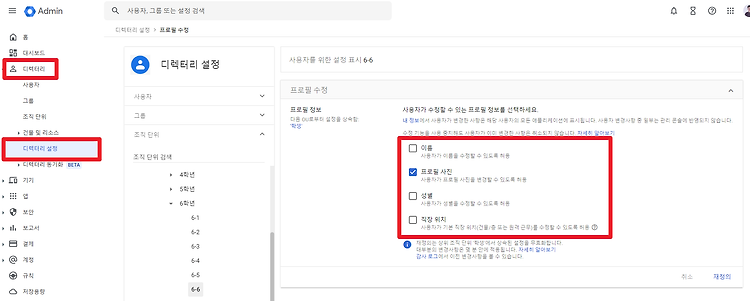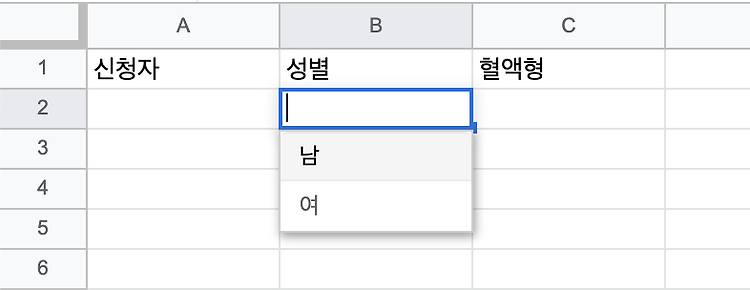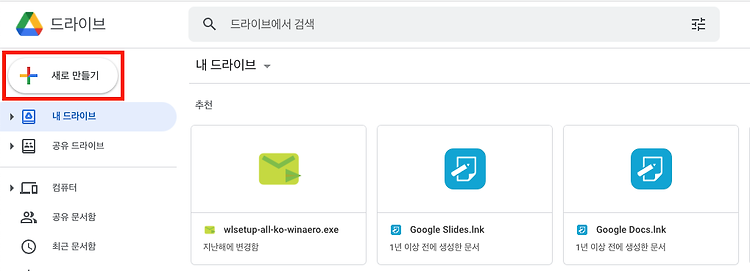구글 이모티콘 합치기 '이모지 키친' 간단 사용법 구글에서 재미있는 서비스를 선보였습니다. 바로 이모지를 합쳐서 새로운 이모지를 만드는 '이모지 키친' 기능입니다. 별도의 사이트 접속 없이 구글 검색창에 'Emoji Kitchen'으로 검색하면 이용할 수 있습니다. https://www.google.com/search?q=emoji+kitchen 🔎 emoji kitchen: Google 검색 www.google.com [요리하기] 버튼을 눌러 합성하고자 하는 이모지를 2개 선택하시면 창의적인 이모지를 바로 확인할 수 있습니다. 저는 사자 모양의 이모지와 별표 처리된 이모지를 선택했더니 사자의 눈이 반짝이네요. 임의 선택 기능(주사위 모양 아이콘)을 이용해 랜덤으로 새로운 이모지를 선택하고 생성할 수 있..